Acerca del panel Carácter
El panel Carácter proporciona la capacidad exclusiva de:
- Mostrar listas de tipografías en colecciones concretas (incluyendo Fuentes no instaladas).
- Aplicar un subrayado o tachado doble así como controlar su color independientemente del color del texto.
- Establecer el interletraje y la inclinación.
- Aplicar escalas horizontales y verticales.
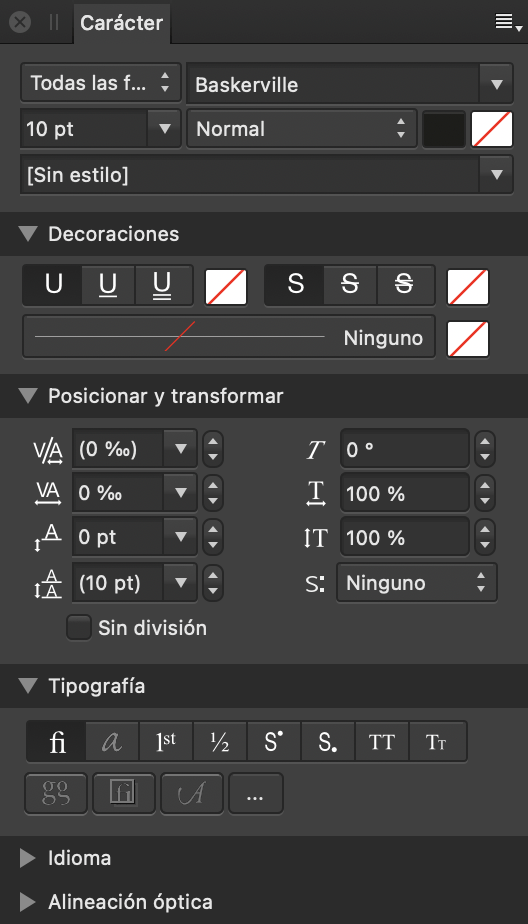
Preferencias
![]() En el menú Preferencias de panel, puede acceder a la siguiente opción:
En el menú Preferencias de panel, puede acceder a la siguiente opción:
- Mostrar tipografía: cuando se selecciona, muestra el script de idioma que se usará al aplicar las reglas de OpenType. Las opciones de tipografía dependen de que la fuente tenga los glifos necesarios para admitirlas.
Están disponibles las siguientes opciones de panel:
- Colección: establece las tipografías a las que se puede acceder en el panel. Realice la selección en el menú emergente.
- Tipografía: establece la tipografía para el texto seleccionado. Realice la selección en el menú emergente.
- Tamaño: controla el tamaño de punto de los caracteres.
- Fuente: controla el estilo de tipografía que se aplica al texto seleccionado.
- Color de fuente: establece el color del texto. Selecciónelo en el panel emergente.
- Color de fondo: establece el color aplicado detrás del texto seleccionado (es decir, crea un efecto de resaltado). Selecciónelo en el panel emergente.
- Estilo de texto: permite aplicar el estilo de texto de un carácter al texto seleccionado.
Decoraciones
- Subrayado: seleccione si el texto es Sin subrayado o tiene un subrayado simple o doble.
- Color de subrayado: establece el color del subrayado del texto. Si se establece en "Ninguno", el color del subrayado coincidirá con el de la fuente. Selecciónelo en el panel emergente.
- Tachado: seleccione si el texto es Sin tachado o tiene un tachado simple o doble.
- Color de tachado: establece el color del tachado del texto. Si se establece en "Ninguno", el color del tachado coincidirá con el de la fuente. Selecciónelo en el panel emergente.
Posicionar y transformar
- Interletraje: controla el interletraje (distancia) entre los caracteres. Automático aplicará automáticamente un interletraje a los caracteres de forma predeterminada. Los valores positivos expandirán el interletraje, y los valores negativos lo condensarán. Esta configuración se expresa en permiles, es decir, miles de un espacio cuadratín.
- Seguimiento: controla el espaciado entre los caracteres. Esta configuración se expresa en permiles, es decir, miles de un espacio cuadratín.
- Línea de base: controla la posición de la parte inferior de los caracteres de texto. Al aumentar el valor se reduce la línea de base, y al reducir el valor aumenta la línea de base.
- Reemplazar interlineado: aplica un reemplazo local al texto seleccionado para aumentar el interlineado con respecto al interlineado del párrafo.
- Distorsión:: controla el grado de inclinación del texto. Los valores positivos inclinarán el texto hacia la izquierda y los negativos hacia la derecha.
- Escala horizontal: estira la anchura de los caracteres y el espaciado en función del tamaño de punto.
- Escala vertical: estira los caracteres con respecto al tamaño de punto.
- Subíndice/superíndice: alinea los caracteres ligeramente por encima (superíndice) o por debajo (subíndice) de la línea de base.
- Sin interrupción: active esta casilla de verificación para asegurarse de que las líneas no se rompan en los extremos. Los guiones virtuales se respetarán.
Tipografía
- Ligaduras estándar: aplica cualquier ligadura de tipografía disponible al texto seleccionado.
- Alternativas contextuales: aplica cualquier diseño de tipografía alternativo disponible para glifos dependiendo de su posición relativa dentro de una palabra o respecto a los glifos circundantes.
- Ordinales: aplica automáticamente un superíndice a las letras que forman parte de un número ordinal.
- Fracciones: convierte dinámicamente las fracciones en glifos individuales.
- Superíndice: convierte los caracteres de texto en superíndices, es decir, se colocan más altos que los caracteres circundantes y su tamaño de fuente se reduce.
- Subíndice: convierte los caracteres de texto en subíndices, es decir, se colocan más bajos que los caracteres circundantes y su tamaño de fuente se reduce.
- Todo en mayúsculas: muestra todo el texto seleccionado en mayúsculas (o en versalitas, si la opción Versalitas está seleccionada).
- Versalitas: muestra las letras minúsculas como mayúsculas en miniatura. Si utiliza una fuente OpenType que no define caracteres de versalitas, las mayúsculas normales se reducen a la altura adecuada.
- Variantes de caracteres: permite variantes de caracteres específicos dentro del texto.
- Conjuntos estilísticos: le permite aplicar automáticamente los caracteres alternativos de una fuente en todo el texto.
- Carácter decorativo: aplica extensiones de trazo a los caracteres en todo el texto.
- Más: proporciona acceso a configuraciones de tipografía adicionales.
Idioma
- Elija el idioma cuyas convenciones desea que siga su texto para cada menú emergente disponible. Se pueden especificar idiomas independientes para:
- Ortografía: especifica el diccionario de idioma que se usará para la ortografía. Este será el valor predeterminado utilizado por las otras opciones de idioma si no están modificadas (configurado en Auto). También determina qué texto de relleno definido por el usuario se muestra en el marco de texto seleccionado, en el caso de que se introduzca en las preferencias de Publisher.
- Guiones: especifica el diccionario de idioma que se utilizará para los guiones. Se puede usar si no hay un diccionario de separación de palabras específico disponible para el idioma de ortografía, pero hay un sustituto adecuado disponible. Por ejemplo, es posible utilizar la ortografía en inglés (australiano) con una separación con guiones en inglés (Reino Unido).
- Script tipográfico: especifica el script de idioma que se utilizará al aplicar las reglas de OpenType. Por ejemplo, la característica Ordinales OpenType "ordn" se aplica principalmente al script en latín, y la característica Miniversales "pcap" solo se aplica a los scripts con formas en mayúsculas y minúsculas (por ejemplo, latín, cirílico o griego). La lista de scripts disponibles dependerá del tipo de letra actual.
- Idioma tipográfico: especifica el idioma que se utilizará al aplicar las reglas de OpenType. Por ejemplo, determinadas características de OpenType solo deben aplicarse al texto japonés o chino.
Alineación óptica
Alineación óptica determina cómo algunos caracteres de su documento (por ejemplo, signos de puntuación o letras concretas) se ajustarán en relación con el marco de texto; esta opción se puede usar para extender líneas automáticamente que empiezan o terminan con ciertos caracteres cuando los marcos de texto se ajustan al margen de página. Ajuste los parámetros para garantizar que los caracteres que elija se alineen según sus preferencias.